Si quieres potenciar el alcance de tus publicaciones o anuncios, necesitas conocer las palabras clave de Twitter. Son una parte fundamental de tu estrategia de marketing y pueden garantizar que seas visible para el público objetivo adecuado.
Puedes utilizar estas frases para limpiar tu feed, especialmente si contiene tweets irrelevantes. X también proporciona potentes herramientas gratuitas para ayudarte con este tipo de tareas. Obtendrás información muy valiosa sobre tu audiencia para afinar tus tweets y anuncios en Twitter. Adentrémonos en el mundo de las palabras clave en X, cómo encontrarlas y silenciar frases específicas.
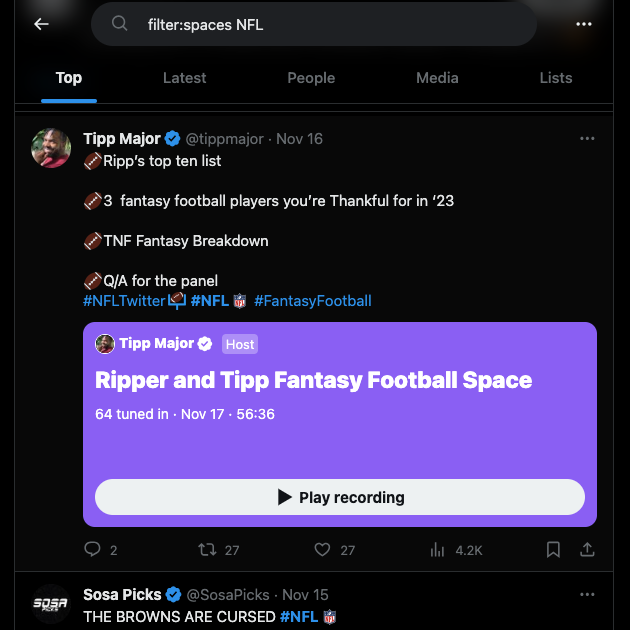
Índice
¿Qué son las palabras clave de Twitter y qué puedes hacer con ellas?
¿Cómo se encuentra algo en Google? Hay que introducir algunas palabras o consultas, y el buscador muestra varios resultados. Lo que muestra depende de lo que escriba en la barra de búsqueda. Las palabras o frases que escribes, es decir, las consultas de búsqueda, son palabras clave.
En el contexto de X, las palabras clave de Twitter son los términos que se utilizan en esta plataforma. Por ejemplo, ¿cómo encontrar la cuenta oficial de SpaceX en Twitter? La forma más sencilla es introducir "SpaceX" en el buscador de la plataforma y navegar hasta la pestaña Personas. Generalmente, el primer resultado será para la cuenta de SpaceX.
Estas palabras clave pueden ayudarle a navegar por la plétora de entradas para encontrar lo que necesita.
Si quieres saber más sobre lo que piensa la gente sobre un tema, introduce una frase o hashtag relevante. Lees varios resultados de la búsqueda, que te darán una idea de lo que la gente piensa en realidad. Por ejemplo, si escribes #oscars, todos los resultados serán sobre los Oscar del año en curso. Hacer esto durante el evento te dará información en tiempo real sobre los sentimientos de la gente hacia diversas películas y actores.
De forma similar, puedes utilizar estas palabras clave para encontrar publicaciones de usuarios. Si introduces "elonmusk", los primeros tuits serán del propietario de X.
Con la técnica adecuada de segmentación por palabras clave en Twitter, puedes obtener información específica. Por ejemplo, si utilizas la consulta " fútbol ", X mostrará todas las publicaciones sobre fútbol. Sin embargo, si añades "fútbolEuropa", todos los tuits serán de la región europea.
Estas palabras clave mejorarán tus resultados de búsqueda cuando las utilices en el motor de búsqueda nativo de X. Además, si las incluyes en tus tweets, hay más posibilidades de que alguien descubra tus publicaciones a través de la búsqueda.
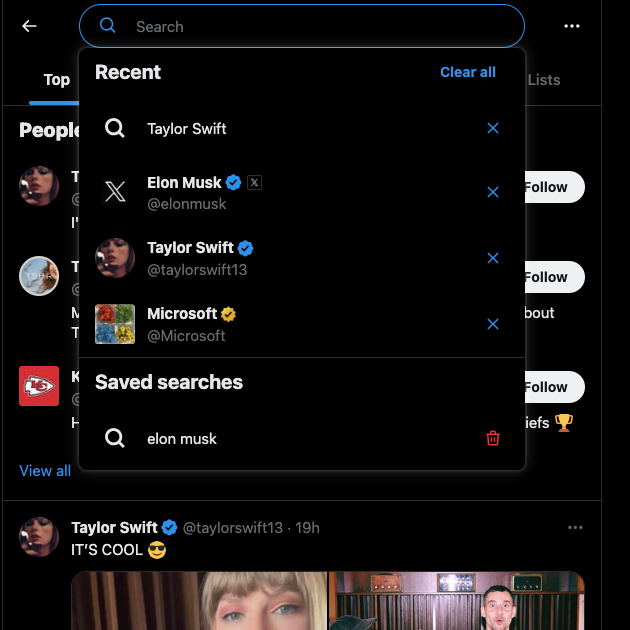
Cómo silenciar palabras clave en Twitter: Ocultar publicaciones específicas de tu Timeline
Las palabras clave son maravillosas para buscar en X, ya que pueden ayudarte a encontrar tuits específicos. También puedes utilizar estos términos para mejorar la calidad de tu cronología. Como ya sabrás, la pestaña " Para ti " de tu feed utiliza el algoritmo de Twitter. Por eso te encuentras con publicaciones de personas a las que no sigues.
¿Qué pasa si hay ciertos tweets que no te gustan o con los que no estás de acuerdo? La forma más sencilla de eliminarlos de tu feed es aprender a silenciar palabras clave en Twitter. X ocultará estas publicaciones de tu feed y notificaciones. La siguiente guía explica cómo silenciar palabras clave en X:
- Ve a tu línea de tiempo de inicio en X en un navegador de escritorio o una aplicación móvil.
- Si utilizas X para Android o iOS, toca tu foto de perfil para que aparezca el panel de navegación rápida. Este menú está visible en la parte izquierda de la pantalla en Twitter para navegadores de escritorio.
- Selecciona Configuración y Soporte, que está visible en la aplicación móvil. En el navegador de escritorio, esta opción está en Más.
- Haz clic con el botón izquierdo del ratón en Configuración y privacidad y ve a Privacidad y seguridad.
- Abra los ajustes de Silenciar y Bloquear y seleccione Palabras silenciadas.
- Haga clic con el botón izquierdo del ratón en el botón más para abrir la página de añadir palabras para silenciar. Este botón está arriba a la derecha para los usuarios de ordenadores de sobremesa y abajo a la derecha para los usuarios de móviles.
- Añade una palabra, frase o hashtag que quieras silenciar en el campo de texto.
- Selecciona si quieres que X silencie el término de las notificaciones, de la línea de tiempo de inicio o de ambos.
- Elige si debe ser de cualquiera en X o sólo de usuarios que no estén en tu lista de seguimiento.
- Decide durante cuánto tiempo quieres silenciar esta palabra. La opción por defecto es para siempre.
- Haz clic con el botón izquierdo del ratón en Guardar y X añadirá el término a tu lista de términos silenciados.
Cómo buscar palabras clave en una cuenta de Twitter
Después de conocer las palabras clave en X, el siguiente paso es aprender a utilizarlas en Twitter. Un caso de uso común es utilizar estos términos para encontrar publicaciones específicas de los usuarios. ¿Cómo buscar palabras clave en X en una cuenta de Twitter? La siguiente guía explica detalladamente este proceso para que puedas encontrar cualquier cosa:
- En X para navegadores de escritorio, introduzca cualquier consulta en la barra de búsqueda.
- Haga clic con el botón izquierdo del ratón en el botón de tres puntos o de desbordamiento situado junto a la barra de búsqueda en la página de resultados.
- Abra Búsqueda avanzada en el menú desplegable.
- Desplácese hasta la sección Cuentas y, en el campo de texto De estas cuentas, introduzca el nombre de usuario de la persona.
- Vuelva a la parte superior de la ventana emergente e introduzca la palabra clave en uno de los siguientes cuadros de texto:
- Todas estas palabras: Cuando introduzcas un término de búsqueda en este campo, X mostrará las entradas que contengan todas las frases.
- Esta frase exacta: X sólo muestra los tweets que contienen la palabra clave especificada y nada más.
- Cualquiera de estas palabras: Si introduces dos o más palabras clave, Twitter muestra los tuits que contienen una o todas ellas.
- Haga clic con el botón izquierdo en el botón Buscar situado en la parte superior de la ventana emergente Búsqueda avanzada para ir a la página de resultados.
Sólo verás las entradas del usuario con las palabras clave especificadas. Por desgracia, este método sólo funciona si utilizas un navegador de escritorio. ¿Y si estás en la aplicación móvil oficial de X? En este caso, puedes utilizar los operadores de búsqueda estándar de X:
- (de:nombredeusuario) - Sustituye el nombre de usuario por el identificador X de la persona. Por ejemplo, @elonmusk
- Palabra clave 1 palabra clave 2 - Todas estas palabras
- "Palabra clave 1 " -Esta frase exacta
- Palabra clave 1 O Palabra clave 2 - Cualquiera de estas palabras
Por ejemplo, "rate limit (from:@elonmusk)" mostrará las publicaciones de Elon Musk en las que se utilicen las palabras "rate limit".
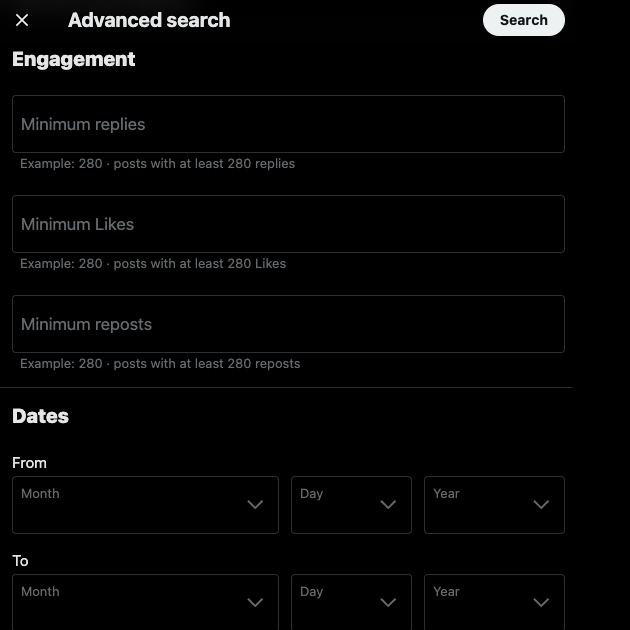
¿Cómo bloquear palabras clave en Twitter?
Cuando silencias palabras clave, X sólo las elimina de tu feed y notificaciones. Sin embargo, seguirás viendo publicaciones con esas frases en la página de resultados. Esto puede desorientar tu búsqueda si estás buscando algo específico. ¿Por qué? Tendrás que filtrar innumerables resultados irrelevantes que coinciden con tu consulta. Afortunadamente, la búsqueda avanzada de X te permite eliminar resultados con términos específicos.
La siguiente guía muestra cómo bloquear palabras clave en Twitter:
- Busque algo en X, haga clic con el botón izquierdo del ratón en el botón de desbordamiento y seleccione Búsqueda avanzada. Alternativamente, introduzca lo siguiente en la barra de URL de su navegador - www.twitter.com/search-advanced.
- En la ventana emergente de búsqueda avanzada, busca el campo de texto con Ninguna de estas palabras. Introduce todas las palabras clave que no deben contener los tuits.
- Rellena las demás secciones, como desde qué cuenta y fecha. También puedes proporcionar métricas de compromiso para reducir el número de resultados.
- Seleccione el botón Buscar para obtener todas las entradas que no contengan las palabras clave especificadas.
¿Por qué utilizar esta función en la búsqueda avanzada? Supongamos que tiene una marca que ofrece un servicio de limpieza de ventanas a sus clientes. Si sólo utilizas la palabra clave ventana o ventanas, X también mostrará resultados sobre Windows de Microsoft. Puedes eliminar las publicaciones sobre este sistema operativo (SO) con la función de bloquear palabras clave.
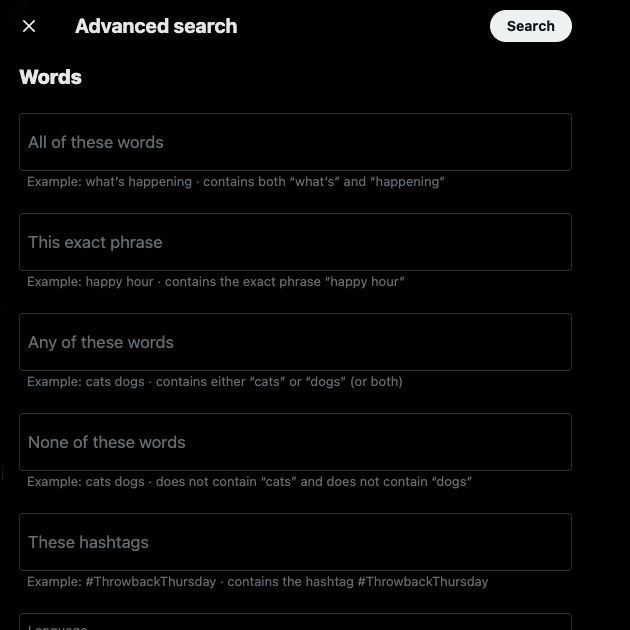
Búsqueda de palabras clave en Twitter: ¿Cómo utilizar estas consultas en X?
La búsqueda de palabras clave en Twitter ayuda a encontrar publicaciones en la plataforma de redes sociales. Es una potente herramienta que puede proporcionar grandes cantidades de información, siempre que sepas cómo utilizarla. A continuación encontrarás una lista de varios casos de uso que te ayudarán a sacar el máximo partido a las palabras clave en X.
1. Identificar las publicaciones con mayor participación siguiendo las tendencias de Twitter
Todo el mundo se sube al mismo carro cuando un tema empieza a ser tendencia en Twitter. Después de todo, si se hace correctamente, puede aumentar el alcance de tu tweet. Sin embargo, no todas las publicaciones consiguen el mismo nivel de engagement.
Algunos tweets tienden a tener métricas más altas, y puedes aprender mucho de ellos. Sin embargo, es posible que no veas estas publicaciones si entras en la pestaña Explorar y buscas entre los tuits que marcan tendencia. Esta es una de las muchas áreas en las que brilla la función de búsqueda avanzada de X.
En la ventana emergente de búsqueda, puedes establecer el mínimo para las métricas de participación como reposts, me gusta y respuestas. De este modo, las publicaciones que no cumplan estos requisitos no aparecerán en los resultados de búsqueda.
Puedes revisar las publicaciones con mayor participación para entender por qué funcionan bien durante determinadas tendencias de Twitter. La próxima vez que un tema relevante empiece a ser tendencia, puedes utilizar tácticas similares para aumentar tu participación y alcance.
Además, con esta táctica, puedes encontrar influencers para varios nichos. Si eres una marca que busca participar en el marketing de influencers, esta herramienta te resultará indispensable.
2. Busca ideas para tu próximo post en X
Para ganar tracción en X, es esencial que publiques con regularidad. De lo contrario, si publicas de vez en cuando, es posible que la gente no se encuentre con tus tweets. La desventaja de tener que ceñirse a un horario regular es que puedes encontrarte con bloqueos creativos. Aunque esto suele ocurrir de vez en cuando, dificulta la producción de contenidos nuevos.
Twitter es una mina de oro cuando se trata de información sobre cualquier tema y nicho. La única pega es que hay que saber buscar entre cientos de millones de tweets. La mera idea puede resultar abrumadora. Afortunadamente, con la búsqueda avanzada, puedes encontrar lo que necesitas para obtener la inspiración adecuada para tus tweets.
Si hablas de un nicho específico, busca líderes del sector y expertos en tu campo. Repasa sus publicaciones para obtener ideas que te sirvan de punto de partida para tu próximo tuit. O, si encuentras algo interesante, puedes volver a publicar el contenido.
3. Aprender de la competencia
Hay mucho que aprender de tu competencia en X. Para empezar, puedes mirar sus tweets para ver su estrategia de contenidos. ¿Con qué frecuencia publican en esta plataforma de redes sociales? ¿Qué palabras clave y hashtags de tendencia utilizan cuando hablan de temas específicos? ¿Hay algún tema que no estén cubriendo en la plataforma?
Analizando de cerca a tu competencia, puedes afinar tus publicaciones. Con esta estrategia, puedes identificar y llenar los vacíos, lo que te ayudará a llegar a un público objetivo más amplio.

Utiliza TweetDelete para borrar en masa publicaciones con X palabras clave
Utiliza los conocimientos proporcionados en este artículo para encontrar entradas utilizando palabras clave. Además, asegúrate de incluir estos términos en tus publicaciones para facilitar su búsqueda.
Mucha gente no conoce otro caso de uso de las palabras clave X. Con estas frases y hashtags, puedes eliminar cientos de tweets fácilmente. Desafortunadamente, X no soporta esta característica, debido a lo cual es engorroso borrar múltiples posts simultáneamente.
La buena noticia es que puedes utilizar un servicio de terceros como TweetDelete. Borrar tweets en masa es esencial si quieres proteger tu privacidad y reputación. La gente revisará tus publicaciones antiguas y la pestaña Me gusta cuando te vuelvas popular en X. Si encuentran algo controvertido o insensible, puede causar una importante reacción en línea.
Con TweetDelete, puedes utilizar palabras clave de Twitter en el filtro personalizado para localizar tweets específicos. Puede eliminar tantos mensajes como sea necesario. Puedes usar palabras clave para la función de auto-eliminación para asegurarte de que elimina tweets con contenido específico.
También hay un eliminador de Me gusta para eliminar las publicaciones que te han gustado de la pestaña Me gusta de tu perfil. Mantente libre de reacciones innecesarias en X usando TweetDelete hoy mismo.










